
強大的測試工具 Jmeter
當專案開發到達一定規模之後,通常會開始引入自動化測試,自動測試可以幫助維護程式品質,確保一次次的變更之下還能夠按照預期的運行,在重購或是加入新功能上都有一定的幫助,今天就要來介紹一款好用的自動測試工具 Jmeter,各種強大的功能之下 Jmeter 都可以玩出一套學問了,今天這篇先簡單講解基本用法
Jmeter 基本介紹
Jmeter 是一款由 Apache 開源的自動測試工具,本體用 Java 撰寫,可以用於功能以及效能上的自動測試,支持多線程執行可用作壓力測試,支援多種執行方式,包含:
- 後端 API (HTTP、HTTPS、SOAP)
- FTP
- Database
- Mail Server
- TCP
… 等等其實還有蠻多功能是沒接觸過的 😅
自己最常用的還是用來測後端 API 吧,最大的好處是可以模擬多個使用者同時使用的情境,對於實際情況的模擬有蠻大的幫助的,也由於是用 Java 撰寫的,在各個 OS 上都可以使用,只要事先準備好 JRE 的執行環境就可以了
下載使用
首先到上面的官網下載 Jmeter,只會有一個壓縮檔,解壓縮出來直接到 bin/ 底下執行 jmeter 就會自己開啟了,個人喜歡把它加入到環境變數裡面,可以直接在任何地方用 cmd 開,如果像我一樣有加入環境變數的話,執行加入下面參數就可以直接開啟測試專案
jmeter -t "<jmx path>"
基本設定
剛開啟後會發現,預設介面的主題不知道為什麼設計的不是很好看,我們可以到選單中 Option -> Look and Feel 裡面去挑選想要的主題

但是每次重開的時候還是會載入預設選項,因此我會直接去更改預設,先去找到 jmeter.properties,然後找到下面那行
jmeter.laf.windows_xp=javax.swing.plaf.metal.MetalLookAndFeel
可以把預設主題更改為白色的,也可以替換成自己想要的主題,後面內容去替換掉就好
Thread Group
主要的執行單位,顧名思義是由 Thread 組成的 Group,底下的所有執行操作都可以是獨立的 Thread,可以想成是獨立的使用者,可以看到底下的一些設定
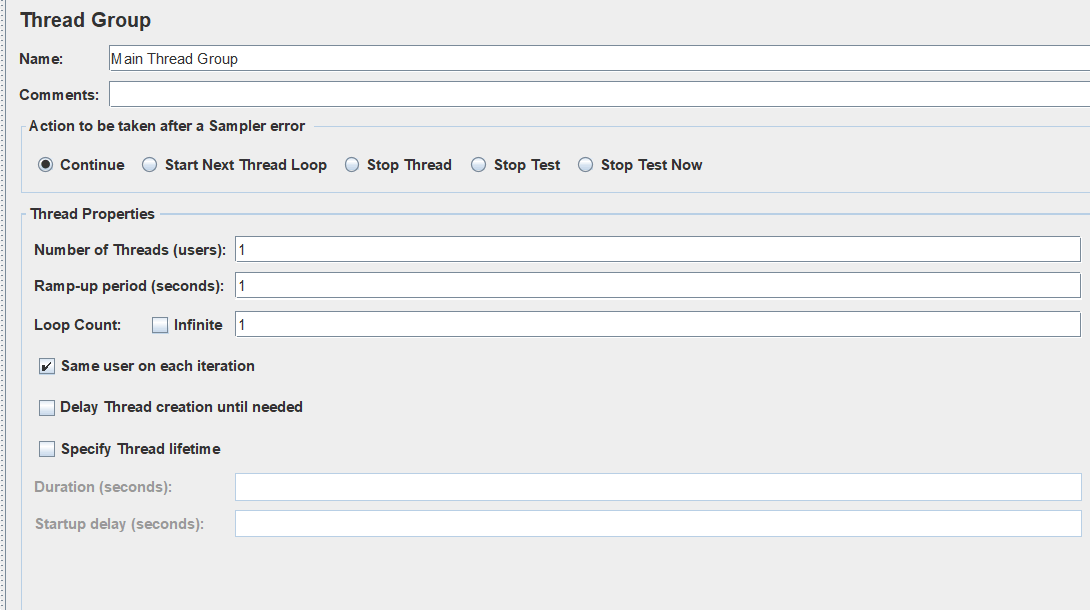
可以指定這個 Group
- 底下要有幾個 Thread
- 執行間距時間
- 迴圈執行次數
Sampler
基本的執行單位,有非常多種的取樣器可以供我們使用,基本上就端看需要什麼測試行為,就去找自己想要的,如果真的找不到,也可以用 BeanShell 藉由自己寫腳本來達到目的,有關 BeanShell 之後也會額外開一篇來記錄
Config Element
如果是像我主在用 Http Request 的話,應該要注意一下這類的元件,主要用來設定像是共同的根路由、header 還有 cookie 都會用到
Controller
控制器主要則是提供一些基本的邏輯操作,主要常用的像是 迴圈、條件判斷,就像在寫程式一樣可以做到流程控制
其中 Simple Controller 應該是最常用到的,本身沒有功能,主要用來幫助分類 Sampler,專案管理上會比較直覺,視覺上也會清楚很多,就像是一個資料夾的概念
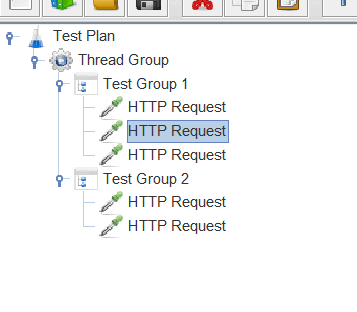
Pre/Post Processor
Jmeter 也提供前處理以及後處理的行為,可以在 Sampler 執行之前或之後做一些特別的處理,比較常用到的像是,用 JSON Extractor 來解析 request 之後得到的結果阿,或是直接寫一個 BeanShell 對資料做一些特別的處理阿
Pre/Post Processor 比較複雜,之後也會另外撰寫一篇來講解一些用法
Assertion
Sampler 雖然本身也有自己的 assertion,像 HTTP Request 就預設回傳 2xx 以及 3xx 才算是通過,但有時候我們預期的結果就是需要它失敗,或者不單純是看 Sampler 本身行為,那可能就需要加入自己客製化的 assertion,來制定我們所預期的結果
自己常用的像是 Response Assertion、JSON Assertion、BeanShell Assertion,也是可以另開一篇來講😅
執行測試
以上的設置都完成之後,就可以開始執行我們的測試啦,按下那個綠色的執行箭頭
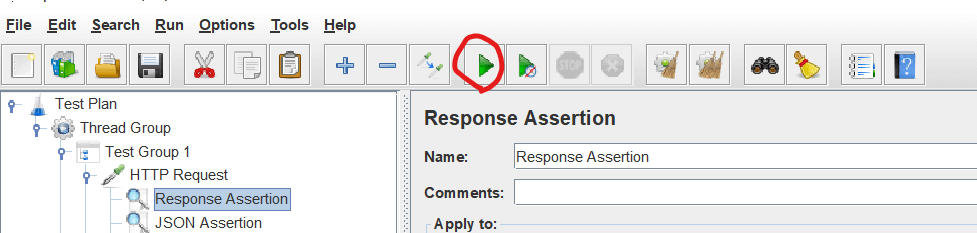
View Result Tree
執行完測試之後有沒有莫名其妙,什麼都沒發生的感覺
對,我們需要一個看結果的地方,所以我們可以在專案中加入 Listener -> View Result Tree,這個元件會幫我們收集所有 Sampler 執行完的結果
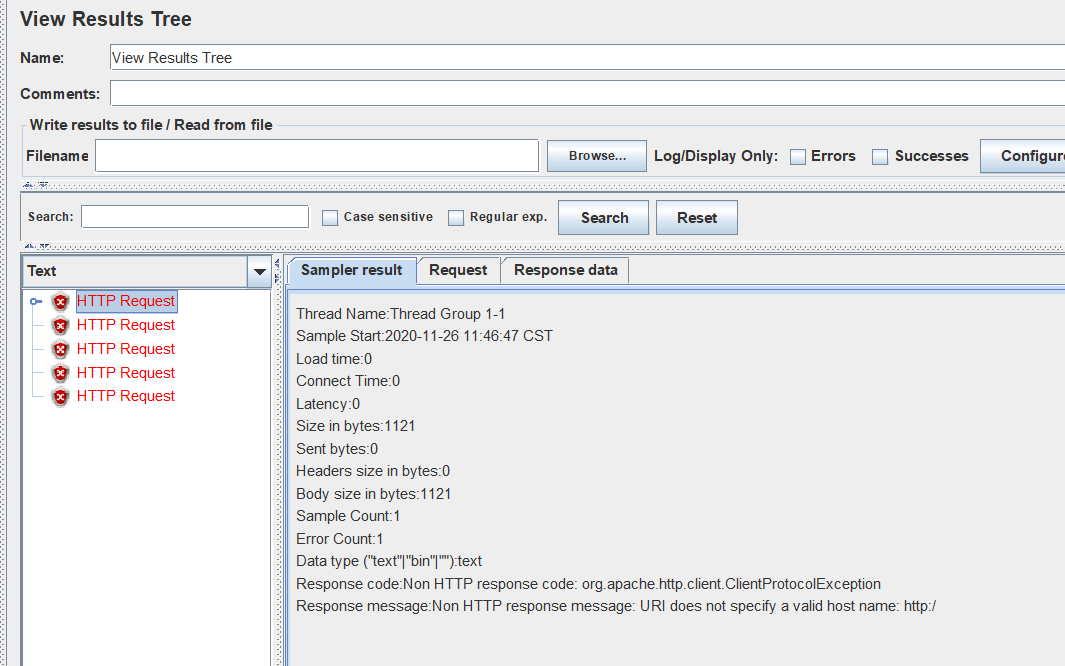
這樣測試結果就很一目瞭然了
自動清除 log
每次執行完測試之後,最後的結果會直接 append 在紀錄上,會有點難以閱讀,還要手動清除有點麻煩,所以這邊我們寫一個腳本來幫助自動清除
- 首先建立一個
setUp Thread Group,這個 Group 會優先於一般的Thread Group去執行 - 然後在底下新增一個
BeanShell Sampler,加入下面的 code
import org.apache.jmeter.gui.GuiPackage;
import org.apache.jmeter.gui.JMeterGUIComponent;
import org.apache.jmeter.gui.tree.JMeterTreeNode;
import org.apache.jmeter.samplers.Clearable;
log.info("Clearing All ...");
guiPackage = GuiPackage.getInstance();
guiPackage.getMainFrame().clearData();
for (JMeterTreeNode node : guiPackage.getTreeModel().getNodesOfType(Clearable.class)) {
JMeterGUIComponent guiComp = guiPackage.getGui(node.getTestElement());
if (guiComp instanceof Clearable){
Clearable item = (Clearable) guiComp;
try {
item.clearData();
} catch (Exception ex) {
log.error("Can't clear: "+node+" "+guiComp, ex);
}
}
}
之後每次執行測試專案的時候,就都會先來執行這段腳本把全部的 Log 清除掉
自動覆寫
View Result Tree 也可以直接產出結果到檔案,但是每次產出都詢問要不要覆寫總有點令人煩躁,我們可以透過更改設定來解決這個問題
- 找到
jmeter.properties,直接加入,或是找到下面內容把註解拿掉
# ASK : Ask user
# APPEND : Append results to existing file
# DELETE : Delete existing file and start a new file
resultcollector.action_if_file_exists=DELETE
這樣就可以直接執行不用被打斷囉~
結語
寫一寫都覺得有點心虛 😅,因為各個元件可以玩的東西真的蠻多的,也不希望太過專注一些內容,而導致篇幅過長或模糊掉重點,所以真的就是蜻蜓點水的提過一下,簡單講講使用流程,之後也會再詳細分享一些自己常用到的元件